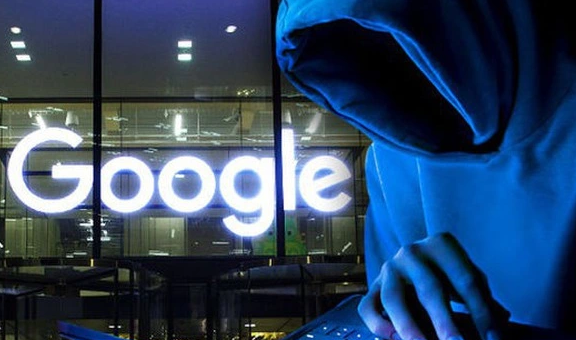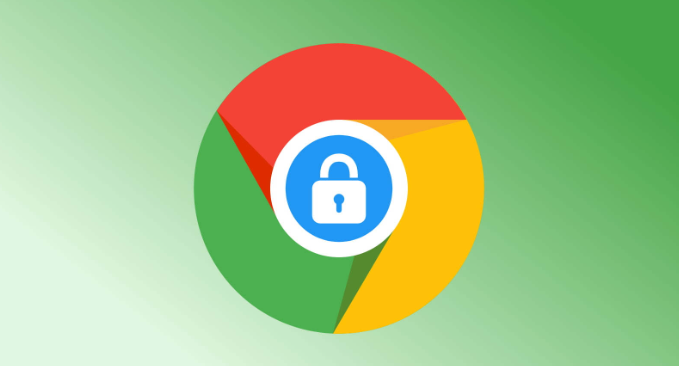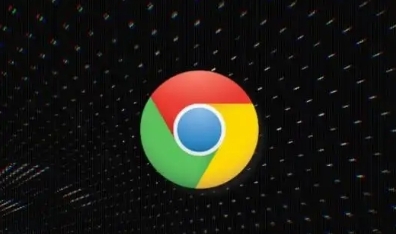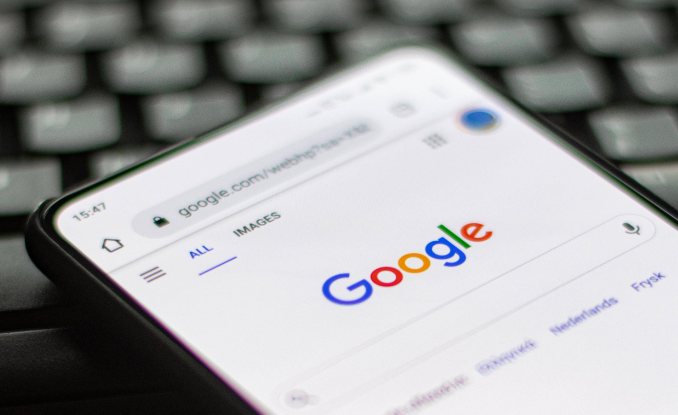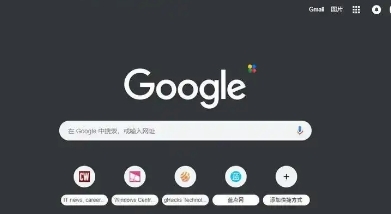
检查浏览器版本与更新
- 确认浏览器版本:不同版本的浏览器对网页元素的识别能力有所不同。确保你使用的是最新版本的Google浏览器,旧版本可能存在兼容性问题。你可以通过浏览器菜单中的“关于”选项来查看当前版本,若有更新提示,及时进行更新。
- 清理缓存和Cookie:浏览器缓存和Cookie中可能存储了过时或损坏的数据,导致无法正确识别网页元素。在浏览器设置中,找到隐私和安全相关选项,清除缓存和Cookie后,重新访问网页,看问题是否得到解决。
查看网页源代码
- 打开开发者工具:在Google浏览器中,按下F12键或者右键点击网页空白处,选择“检查”,即可打开开发者工具。开发者工具提供了丰富的功能来分析和调试网页。
- 查找相关元素代码:在开发者工具的“Elements”选项卡中,可以查看网页的HTML结构。通过搜索或逐步排查的方式,找到与无法识别元素相关的代码部分。检查该元素的标签、属性等是否正确,是否存在拼写错误或其他异常情况。
检查网络请求
- 监控网络活动:在开发者工具的“Network”选项卡中,可以查看浏览器与服务器之间的网络请求和响应情况。当页面加载时,观察是否有与无法识别元素相关的资源请求失败或返回异常的情况。例如,某些图片、脚本或样式文件未能成功加载。
- 分析请求头和响应数据:对于有问题的网络请求,仔细查看请求头(如User-Agent、Accept等字段)和响应数据。有时候,服务器端可能对特定的请求头有要求,或者响应数据格式不正确,导致浏览器无法正确解析和显示元素。
禁用浏览器插件和扩展程序
- 逐个禁用插件:某些浏览器插件或扩展程序可能与网页元素的识别产生冲突。在浏览器的扩展管理界面中,暂时禁用所有插件,然后重新访问网页,看问题是否消失。如果问题解决,再逐个启用插件,找出导致问题的插件并进行处理。
尝试其他浏览器或设备
- 更换浏览器测试:如果上述方法都无法解决问题,可以尝试使用其他浏览器访问该网页,如火狐浏览器、微软Edge浏览器等。不同浏览器的内核和渲染机制有所不同,可能在处理某些网页元素时表现不一样。如果在其他浏览器中能够正常识别元素,那么问题可能出在Google浏览器的特定设置或配置上。
- 在不同设备上访问:有时候,网页元素在不同设备上的显示效果也可能存在差异。尝试在手机、平板电脑等移动设备上访问该网页,看是否能正常识别元素。这有助于确定问题是由于设备兼容性还是浏览器本身的问题引起的。
通过以上步骤,你可以逐步排查和调试Google浏览器无法识别网页元素的问题。如果问题仍然存在,建议联系网站管理员或技术支持人员,提供详细的错误信息和调试结果,以便他们能够更有效地解决问题。